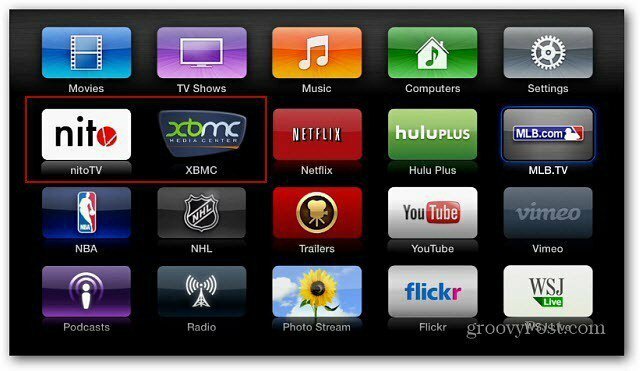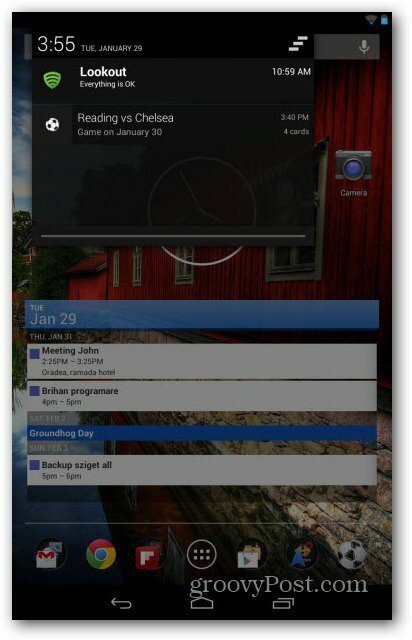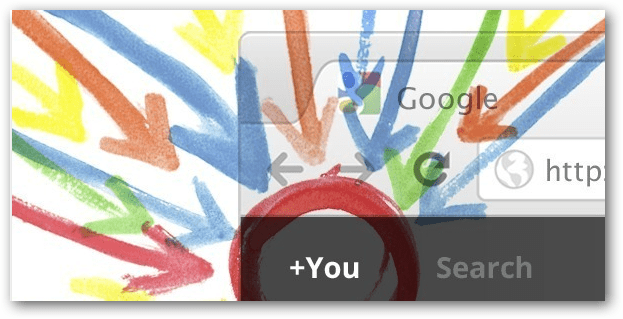So erhalten Sie Leads mit Facebook Messenger-Anzeigen: Social Media Examiner
Facebook Anzeigen Facebook Messenger Facebook / / September 25, 2020
 Möchten Sie mehr Leads aus Ihrem Facebook-Marketing generieren? Haben Sie Messenger-Anzeigen ausprobiert?
Möchten Sie mehr Leads aus Ihrem Facebook-Marketing generieren? Haben Sie Messenger-Anzeigen ausprobiert?
In diesem Artikel erfahren Sie, wie Sie Messenger-Werbekampagnen erstellen, mit denen neue Leads für Ihr Unternehmen generiert werden.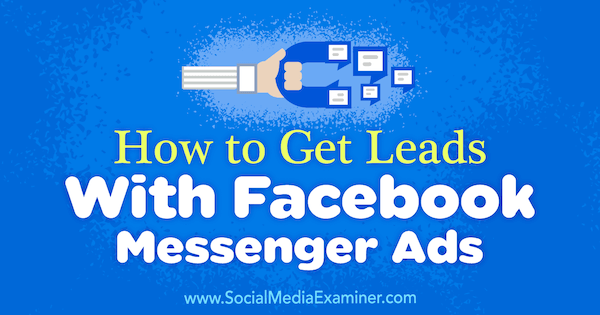
Ein Hinweis zur Verwendung von Messenger-Anzeigenzielen
Bevor Sie sich mit Messenger-Anzeigen befassen, sollten Sie beachten, dass es in diesem Artikel nicht um die Option zur Platzierung von Messenger-Anzeigen oder das Erstellen von Messenger-Bot-Kampagnen geht. (Schau dir das an Bot How-to Wenn Sie daran interessiert sind.) In diesem Artikel wird stattdessen erläutert, wie Sie Facebook Messenger-Anzeigen neben Ihren vorhandenen Anzeigen verwenden, um kostengünstigere Leads zu generieren.
Messenger-Anzeigen sind eigentlich kein bestimmter Anzeigentyp. Sie wählen nicht "Messenger-Anzeige" als Format aus. Sie sind ein Anzeigenziel - ein Endpunkt, den die Personen, die mit Ihren Anzeigen interagieren, besuchen sollen, z. B. Ihre Website oder App.
Sie sind als Ein-Klick-Methode für konzipiert
Welche Facebook-Kampagnenziele unterstützen Messenger-Anzeigen?
Beim Erstellen von Messenger-Kampagnen kann es zu Verwirrung kommen, da Sie diese auf zwei verschiedene Arten einrichten können.
Die erste, originelle Möglichkeit besteht darin, das Traffic- oder Conversion-Ziel auszuwählen und auf der Ebene der Anzeigensätze Messenger als Ziel auszuwählen.
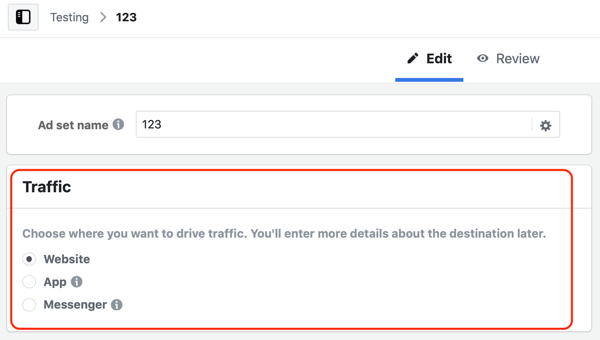
Im Jahr 2017 führte Facebook ein Kampagnenziel für Nachrichten ein, um das Bewusstsein dafür zu schärfen, dass Unternehmen über Messenger mit Facebook-Nutzern in Kontakt treten und Gespräche beginnen können, um ihre Geschäftsziele zu erreichen.
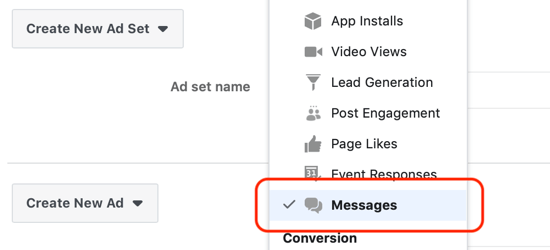
Facebook hat jedoch die alte Methode zum Erstellen von Messenger-Kampagnen nicht ersetzt. Sie haben also immer noch zwei Möglichkeiten, sie zu erstellen. Der am besten geeignete Weg, um Kampagnen zu erstellen, mit denen Personen an Messenger gesendet werden, ist das neuere Ziel "Nachrichten".
Wann sollten Sie Messenger-Kampagnen durchführen?
Messenger-Kampagnen sind aufgrund des höheren Niveaus von am wenigsten effektiv, wenn sie sich an kalte Zielgruppen richten Engagement erforderlich, um mit der Anzeige in Kontakt zu treten, verglichen mit anderen Kampagnenzielen wie Videoansichten oder Der Verkehr. Verwenden Sie sie stattdessen in der Mitte Ihres Trichters Richten Sie sich an Ihre warmen Zielgruppen über benutzerdefinierte Video-Zielgruppen und benutzerdefinierte Zielgruppen für die Seitenbindung.
Sie können sie auch am unteren Rand des Verkaufstrichters verwenden zielen Sie auf Ihre heißen Zielgruppen ab. Hier sind Messenger-Kampagnen am effektivsten, da Sie aufgrund ihres Engagements auf Ihrer Website die reaktionsschnellsten Zielgruppen ansprechen.
Verwenden Sie Messenger-Werbekampagnen, um ein warmes Publikum anzusprechen
Das erste Beispiel einer Messenger-Kampagne richtet sich an ein warmes Publikum und positioniert ein Lead-Angebot. Genau wie beim Erstellen einer Kampagne in Facebook beginnt sie mit Ihrem Kampagnenziel. Wie bereits erwähnt, können Sie, obwohl Sie Messenger-Kampagnen mit den Zielen "Conversions" und "Traffic" erstellen können, tatsächlich das Ziel "Nachrichten" verwenden.
# 1: Wählen Sie Ihr Messenger-Kampagnenziel
Um loszulegen, Navigieren Sie zu Ihrem Anzeigenmanager Instrumententafel und Klicken Sie auf der Registerkarte Kampagnen auf Erstellen.
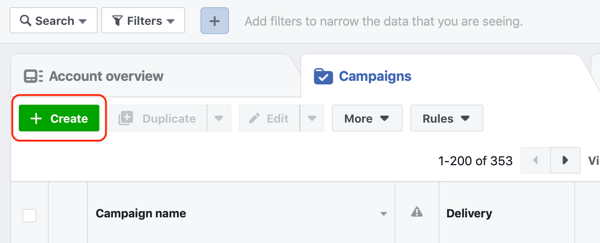
Nächster, Klicken Sie auf die Schaltfläche Zur Schnellerstellung wechseln falls es noch nicht aktiviert ist.
Im Workflow für die schnelle Erstellung Benennen Sie Ihre Kampagne und Wählen Sie Nachrichten aus der Dropdown-Liste.
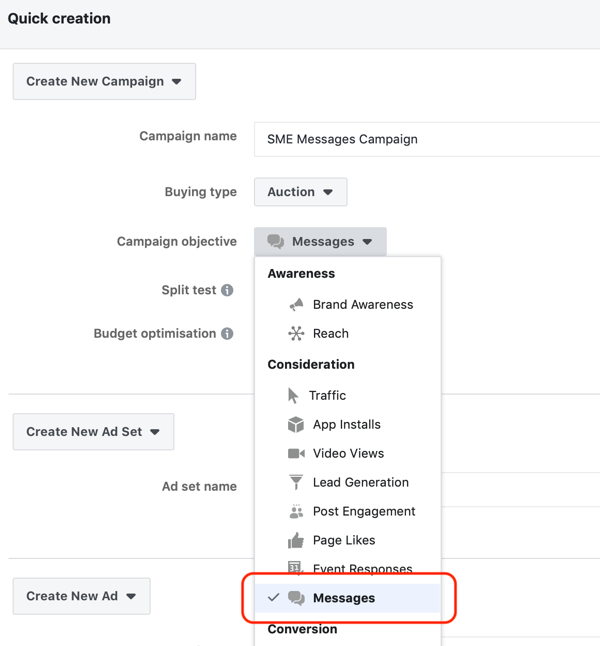
Stellen Sie sicher, dass Split Test und Budget Optimization deaktiviert sind.
Fahren Sie nun mit der Anzeigensatzstufe und fort Benennen Sie Ihren Anzeigensatz und dann Ihre Anzeige. Schließlich, Klicken Sie auf In Entwurf speichern.
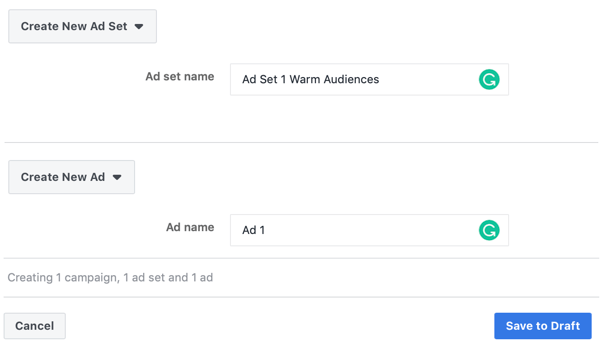
# 2: Füllen Sie die Details Ihres Messenger-Anzeigensatzes aus
Sobald die Kampagnenebene Ihres neuen Kampagnenentwurfs geöffnet ist, Navigieren Sie zur Anzeigensatzstufe. Jetzt erstellen Sie Ihren Anzeigensatz, indem Sie ein Budget, eine Zielgruppe, Placements und Optimierungseinstellungen auswählen.
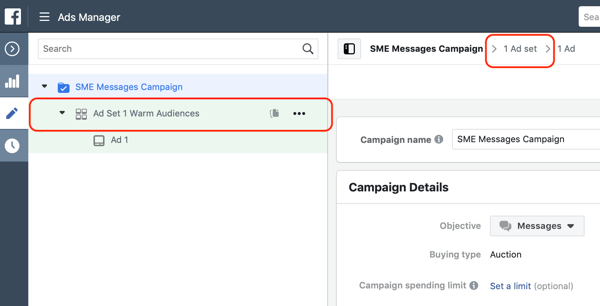
Im Abschnitt "Nachrichten" der Anzeigensatzstufe Stellen Sie sicher, dass Sie auf Messenger klickenist ausgewählt im Gegensatz zu gesponserten Nachrichten.
Nächster, Legen Sie Ihr Tagesbudget fest. Beim Remarketing an ein warmes Publikum können Sie ein höheres Budget festlegen als in Ihrer Hot-Audience-Kampagne, da das Publikum größer ist.
Pro Tipp: Das Budget, das Sie für Ihre Kampagne festgelegt haben, wirkt sich darauf aus, wie viele Personen in Ihrer Zielgruppe Sie täglich erreichen. Je größer das Publikum, desto höher ist das Tagesbudget, das Sie festlegen können, bevor Sie auf etwas stoßen Probleme mit der Ermüdung von Anzeigen.
Wenn Sie beispielsweise 120.000 Personen in Ihrer 25% igen benutzerdefinierten Video-Zielgruppe haben, legen Sie ein höheres Tagesbudget von fest 40 US-Dollar pro Tag im Vergleich zu einer benutzerdefinierten Zielgruppe mit nur 30.000 Seiten, bei der Sie mit 10 US-Dollar pro Tag beginnen würden Tag.
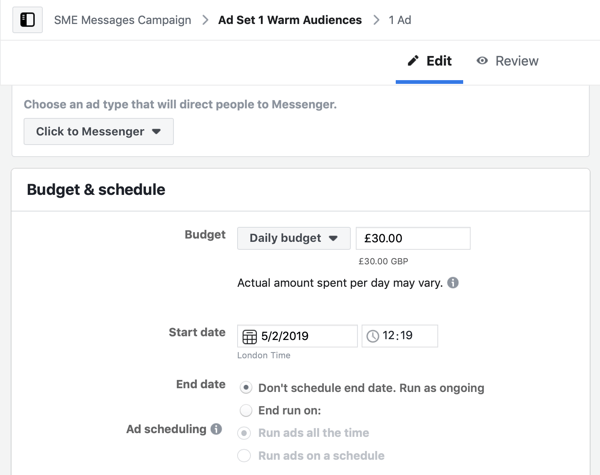
Wählen Sie als Nächstes Ihre Zielgruppe im Bereich "Zielgruppe" Ihres Anzeigensatzes aus. Hier richten Sie sich an ein warmes Publikum wie Videoansichten und Seitenbindung. Wenn Sie noch kein warmes Publikum erstellt haben, lesen Sie diese Artikel, um zu erfahren, wie Sie ein Publikum erstellen Benutzerdefiniertes Publikum für Seitenengagement und ein Videoansichten benutzerdefiniertes Publikum.
Klicken Sie im Feld Benutzerdefinierte Zielgruppen im Abschnitt Zielgruppe auf Wählen Sie Ihre benutzerdefinierte Zielgruppe. Da benutzerdefinierte Zielgruppen Ihre Zielgruppe basierend auf ihrer Interaktion mit Ihrer Seite oder Ihren Videos eingrenzen, müssen Sie keine demografischen Informationen oder detaillierte Ausrichtung festlegen.
In diesem Beispiel möchten Sie Personen ansprechen, die sich mit Ihrer Facebook-Seite beschäftigt haben.
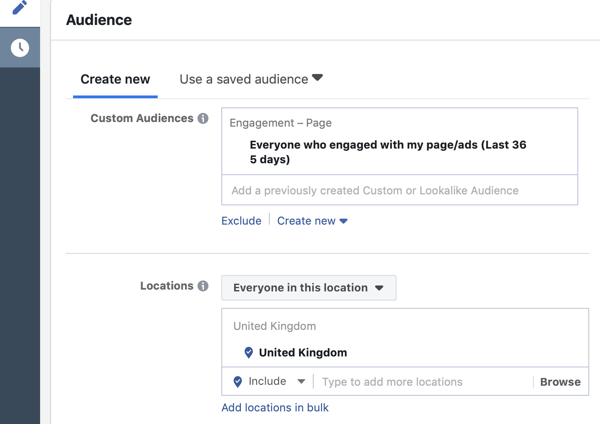
Fahren Sie nun mit dem Abschnitt Placements fort. Wählen Sie Placements bearbeiten (im Gegensatz zu automatisierten Platzierungen) und Wählen Sie die Platzierungen für Facebook-Feeds, Instagram-Feeds und Messenger-Posteingang.
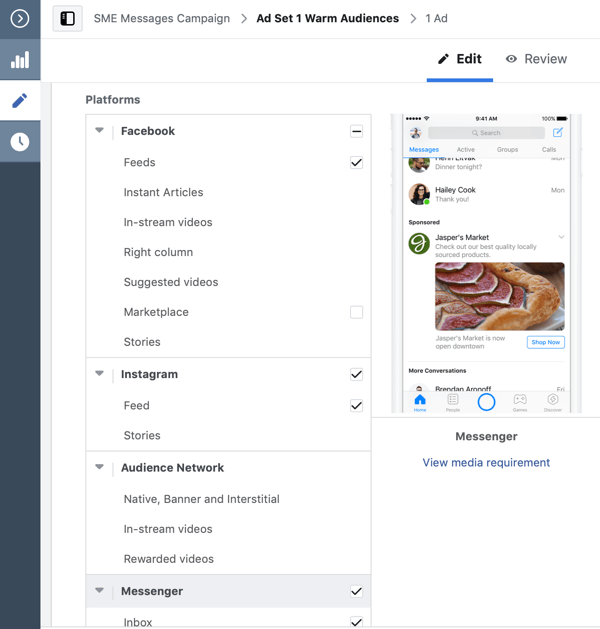
Verwenden Sie im Abschnitt Optimierung und Zustellung die Standardeinstellungen, um die Nachrichtenantworten zu optimieren.
# 3: Erstellen Sie Ihre Messenger-Anzeige
Jetzt Navigieren Sie zur Anzeigenebene Ihrer Kampagne und Wählen Sie Ihre Facebook-Seite und Ihr Instagram-Profil aus den Dropdown-Listen im Bereich Identität aus.
Mit dieser Art von Kampagne möchten Sie Leads generieren, indem Sie in Messenger Gespräche mit potenziellen Kunden beginnen. Deshalb, Präsentieren Sie eine Angebotsanzeige wie eine kostenlose Beratung, eine Strategiesitzung oder einen anderen Ansprechpartner mit potenziellen Leads.
Im Abschnitt "Anzeige erstellen" Wählen Sie als Anzeigenformat Einzelbild, Einzelvideo oder Karussell. Ich empfehle ein einzelnes Bild, um die Dinge zunächst einfach zu halten. Wenn Sie ein relevantes Video haben, das Ihrem Angebot einen größeren Kontext verleiht, verwenden Sie es stattdessen.
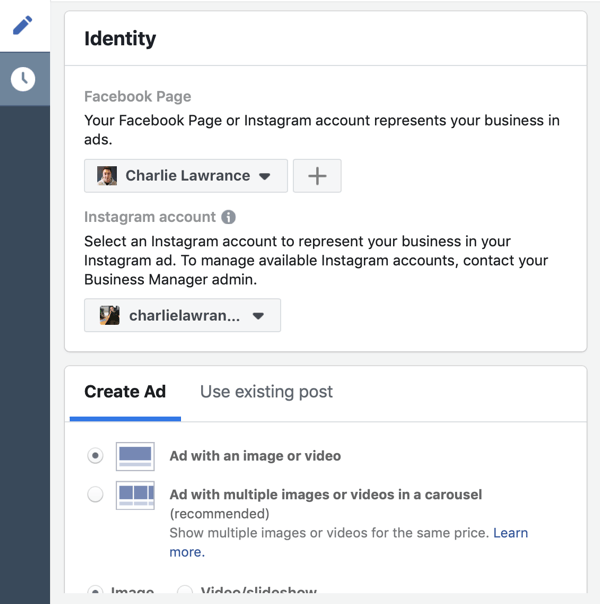
Holen Sie sich YouTube Marketing Training - Online!

Möchten Sie Ihr Engagement und Ihren Umsatz mit YouTube verbessern? Nehmen Sie dann an der größten und besten Versammlung von YouTube-Marketingexperten teil, die ihre bewährten Strategien teilen. Sie erhalten eine schrittweise Live-Anleitung, auf die Sie sich konzentrieren können YouTube-Strategie, Videoerstellung und YouTube-Anzeigen. Werden Sie zum YouTube-Marketing-Helden für Ihr Unternehmen und Ihre Kunden, während Sie Strategien implementieren, die nachgewiesene Ergebnisse erzielen. Dies ist eine Live-Online-Schulungsveranstaltung Ihrer Freunde bei Social Media Examiner.
KLICKEN SIE HIER FÜR DETAILS - VERKAUF ENDET AM 22. SEPTEMBER!Die Einzelheiten Ihrer Anzeige, wie das Bild und die Kopie, hängen von Ihrem Angebot und der Art des Geschäfts ab. Wenn Sie Ihre Kopie erstellen, erstellen Sie sie um a Schnappschuss, Nutzen und Aktion, eine Methode, die dabei hilft, ein warmes Publikum zu konvertieren.
Der erste Abschnitt Ihrer Kopie ist der Snap. Hier willst du Präsentieren Sie Ihr Angebot. Nächster, Nennen Sie einige der Vorteile des Angebots, nicht nur die Funktionen. Schließlich, Listen Sie einen Aufruf zum Handeln auf. Verwenden Sie in diesem Fall, da es sich um eine Nachrichtenkampagne handelt, einen CTA wie "Klicken Sie auf die Schaltfläche unten, um uns eine Nachricht zu senden und weitere Informationen zu erhalten."
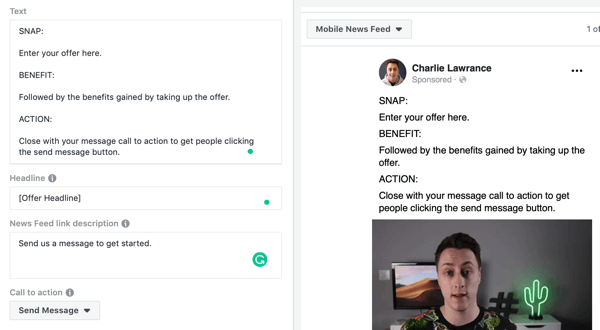
Im Abschnitt Tracking, Stellen Sie sicher, dass Ihr Facebook-Pixel aktiviert ist und fahren Sie dann mit dem Messenger-Setup fort. Hier können Sie die Startnachrichten anpassen, die Ihre Zielgruppe sieht, wenn sie auf Sie klickt, um Ihnen eine Nachricht zu senden und das Messenger-Tool zu öffnen.
Sie können zwischen zwei Optionen wählen: Standardvorlage und Benutzerdefinierte Vorlage. Ich empfehle die Verwendung der benutzerdefinierten Vorlage, da diese mehr Optionen bietet und genauso einfach einzurichten ist wie die Standardvorlage.
Wählen Sie Benutzerdefinierte Vorlage und dann Klicken Sie auf die Schaltfläche Erste Schritte.
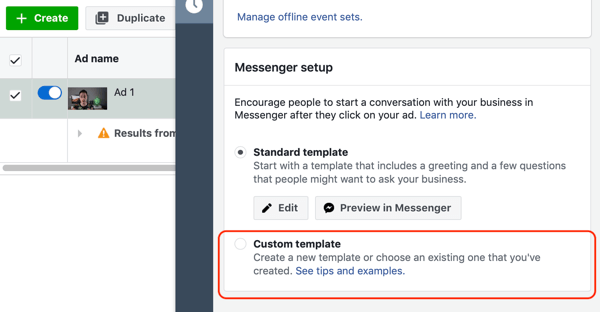
Das Fenster zur Erstellung des Messenger-Setups wird jetzt angezeigt. Das Messenger-Setup besteht aus Ihrem Nachrichtenformat, Testbegrüßung und Kundenaktionen. Facebook füllt Ihre Begrüßungs- und Kundenaktionen mit häufig gestellten Fragen vorab aus und wählt das Nur-Text-Format vor. Sie werden diese bearbeiten Passen Sie die Nachricht an, die Ihre Zielgruppe sieht, nachdem sie auf die Schaltfläche "Nachricht senden" geklickt hat auf Ihrer Anzeige.
An erster Stelle steht die Formatauswahl. Nur Text ist der einfachste; In dieser Phase des Verkaufstrichters Wählen Sie Text und Bild um die Kontinuität zwischen der Anzeigenerfahrung und der Messenger-Erfahrung zu maximieren.
Verwenden Sie dasselbe Bild und dieselbe Überschrift wie in der Anzeige diese Anerkennung zu behalten. Wählen Sie einfach Ihr Bild aus der Bildbibliothek aus und legen Sie Ihre Überschrift und Beschreibung fest.
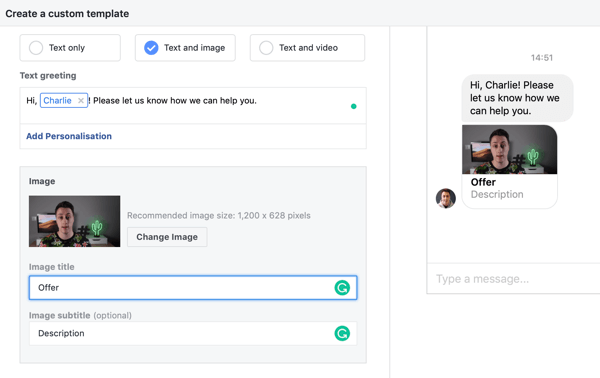
Nächster, Ändern Sie die Begrüßung entsprechend der Stimme und der Markenidentität Ihres Unternehmens. Wenn Sie sich in einer professionellen Branche befinden, die formeller ist, unterscheidet sich die Art und Weise, wie Sie jemanden in Messenger begrüßen, von einem Startup, das möglicherweise einen gesprächigeren Ton verwendet.
Hier habe ich die Personalisierung des Vornamens verwendet und mich dann bei der Person für die Nachrichtenübermittlung bedankt und gefragt, wie ich ihnen heute helfen kann. Sie können Personalisieren Sie die Begrüßung mit dem Vor- und Nachnamen oder dem vollständigen Namen der Person.
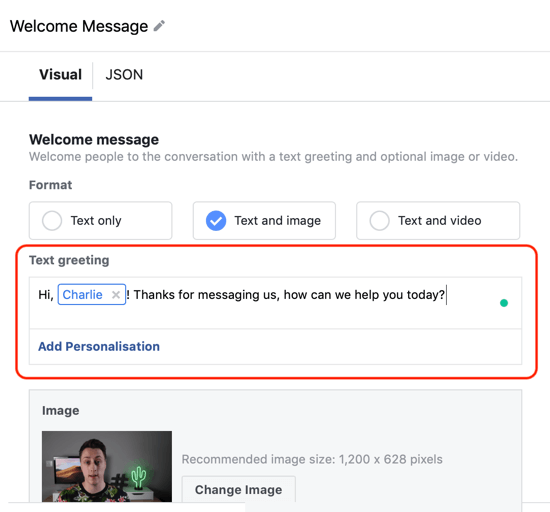
Der letzte Abschnitt des Messenger-Setups ist die Auswahl der Kundenaktion. Bei Verwendung des Text- und Bildformats können Sie zwischen Schaltfläche und Schnellantwort wählen. Um es Ihrer Zielgruppe so einfach wie möglich zu machen, das Gespräch zu beginnen, empfehle ich Ihnen Wählen Sie Schnellantworten, die als Eingabeaufforderung dienen.
Sie können Addiere bis zu 11 schnelle Antworten, aber das sind viel zu viele. Stattdessen, halte es einfach und Begrenzen Sie die Anzahl der Entscheidungen, die Ihr Publikum treffen muss.
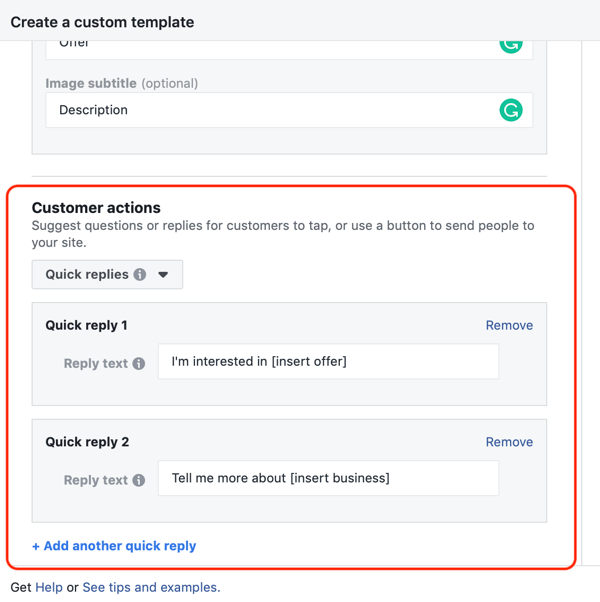
In diesem Beispiel habe ich eine Antwort zum Ausdruck des Interesses an dem in der Anzeige platzierten Angebot und die andere zum Interesse am Gesamtgeschäft erstellt.
Du wirst Sehen Sie sich eine Vorschau der Antworten anaussehen wie im Messenger-Vorschaufenster auf der rechten Seite. Du kannst auch Senden Sie eine Live-Vorschau an die Messenger-App auf Ihrem Telefon durch Klicken auf Vorschau in Messenger.
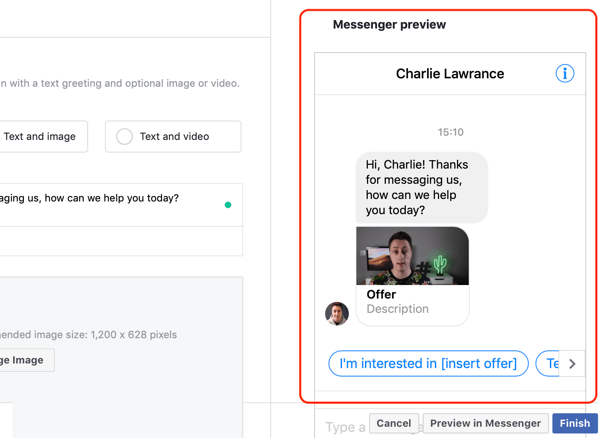
Wenn Sie das Setup abgeschlossen haben, Klicken Sie auf Fertig stellen. Facebook speichert Ihr Messenger-Setup als Vorlage. Sie können es nur bearbeiten, wenn Sie die Vorlage duplizieren. Stellen Sie daher sicher, dass Sie mit dem Setup 100% zufrieden sind.
Sie haben jetzt Ihre erste Messenger-Kampagne erstellt. Der letzte Schritt ist zu Klicken Sie auf Vorschau erstellen und dann Veröffentlichen Sie Ihre neue Kampagne.
Verwenden Sie Messenger-Werbekampagnen, um potenzielle Kunden zu konvertieren, die Ihre Website besucht haben
Die andere Möglichkeit, Nachrichtenkampagnen zu verwenden, besteht darin, sie auf Personen auszurichten, die Ihre Website besucht haben, aber noch keine Maßnahmen ergriffen haben, um eine Führungsrolle zu übernehmen. Hier möchten Sie eine heiße Zielgruppe über benutzerdefinierte Zielgruppen der Website ansprechen und Messenger als Antworthilfe verwenden Fragen, die Ihre Zielgruppe möglicherweise hat, bevor Sie sich zu dem Angebot verpflichten, das Sie zuvor auf Ihrer Website präsentiert haben Webseite.
Um diese Kampagne zu erstellen, Befolgen Sie den oben beschriebenen dreistufigen Prozess. Um das Leben leichter zu machen, Verwenden Sie die Funktion "Duplizieren", um Ihre andere Nachrichtenkampagne zu duplizieren Nehmen Sie dann die folgenden Änderungen vor, die unten aufgeführt sind.
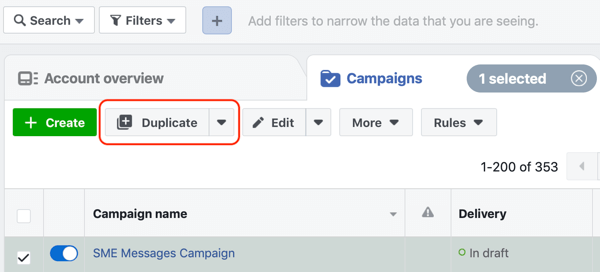
Beginnen Sie mit demselben Kampagnenziel für Nachrichten. Auf der Ebene der Anzeigensätze Wählen Sie Click to Message, Legen Sie Ihr Budget fest, und Verwenden Sie die gleiche Platzierung und Optimierung. Anstatt jedoch eine benutzerdefinierte Zielgruppe für Seiten-Engagements oder Videos anzusprechen, Ändern Sie Ihre Ausrichtung auf eine benutzerdefinierte Zielgruppe der Website.
Wenn Sie noch keine benutzerdefinierten Zielgruppen für Websites erstellt haben, klicken Sie auf Hier Erfahren Sie, welche verschiedenen Typen Sie erstellen können und wie Sie sie in Ihrem Zielgruppen-Dashboard einrichten.
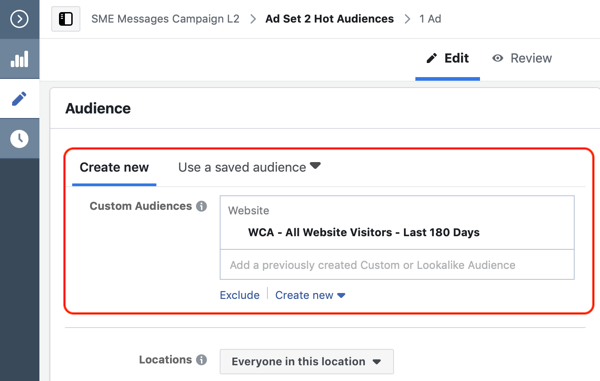
Sobald Sie das Publikum aktualisiert haben, Navigieren Sie zur Anzeigenebene.
Beginnen Sie Ihre Kopie, indem Sie den vorherigen Besuch auf Ihrer Website aufrufen. Dann Positionieren Sie das Angebot erneut, und schlussendlich, Fügen Sie die Nachricht CTA hinzu, damit Ihre Zielgruppe fragen und Hilfe erhalten kann bevor sie sich zum Angebot verpflichten. Dieser Ansatz hilft Ihnen dabei, Vertrauen in Ihre potenziellen Kunden aufzubauen, und ist von entscheidender Bedeutung, wenn Ihr Serviceangebot High-End ist.
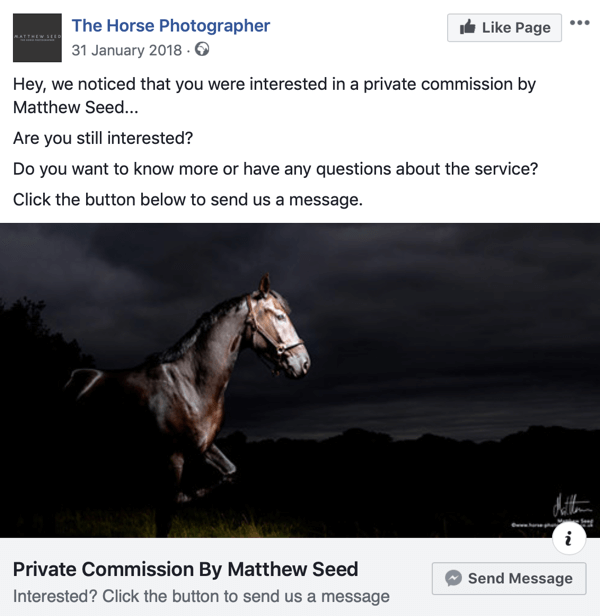
Schließlich können Sie im Messenger-Setup Ihrer Anzeige Verwenden Sie das Standardformat Nur Text. Passen Sie Ihre Begrüßung entsprechend an und dann Ändern Sie die drei häufig gestellten Fragen entsprechend dem von Ihnen genannten Angebot.
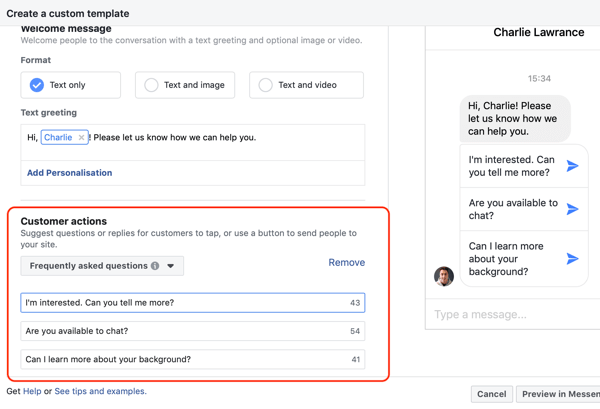
Um Ihre Kampagne abzuschließen, überprüfen und dann veröffentlichen. Es wird dann in den Anzeigenprüfungsprozess von Facebook aufgenommen und nach Genehmigung Ihrem Publikum des Website-Verkehrs angezeigt und führt Gespräche in Messenger.
Fazit
Wenn Ihr Unternehmen Facebook-Werbung verwendet, um Leads zu generieren, können Messenger-Anzeigen ein Eckpfeilertyp für Kampagnen sein, mit denen Sie Ihre Zielgruppen von potenziellen Kunden in Leads umwandeln können.
Sie können die Anzeigen sowohl in der Mitte als auch in der Unterseite Ihres Verkaufstrichters verwenden, um ein warmes Publikum von Seitenbetreibern oder Videobetrachtern sowie ein heißes Publikum von Website-Besuchern anzusprechen.
Bei korrekter Verwendung können Messenger-Anzeigen Ihnen dabei helfen, Vertrauen aufzubauen und ein höheres Maß an Vertrauen bei Ihrer Zielgruppe aufzubauen. Neben der Erhöhung der Anzahl der Leads können Sie durch ein früheres Gespräch in Ihrem Verkaufstrichter Ihre Leads vorqualifizieren und die Lead-Qualität verbessern.
Was denkst du? Haben Sie Messenger-Anzeigen ausprobiert? Was waren die Ergebnisse? Teilen Sie Ihre Gedanken in den Kommentaren unten.
Weitere Artikel auf Facebook-Werbung:
- Entdecken Sie fünf Probleme, die sich auf die Leistung von Facebook-Anzeigen auswirken, und wie Sie sie beheben können.
- Erfahren Sie, wie Sie die automatisierten Regeln von Facebook verwenden, um Zeit bei der Verwaltung der Facebook-Anzeigenleistung zu sparen.
- Hier finden Sie vier Tipps zur Reduzierung der Kosten für die Gewinnung und Konvertierung neuer Kunden mit Facebook-Anzeigen.